NormalMapの作成
※筆者はNormalMapに関する知識は浅く、当記事の内容は鵜呑みにはしないようにしてください。
使用ツール
<Tool>Normal Map Tool v1.4.2 | Patreon
当記事ではバニースーツに皺を加える方法を紹介します。

MOD作成の流れ
まずはBlenderでバニースーツの皺部分のNormalMapを作成し
それを公式のバニースーツのNormalMapと合体させます。

NormalMapをベイク
参考記事
Blenderでノーマルマップを作成(ベイク)する方法 | STYLY
①まずはバニースーツのメッシュをインポートし、上下を統合させておく。
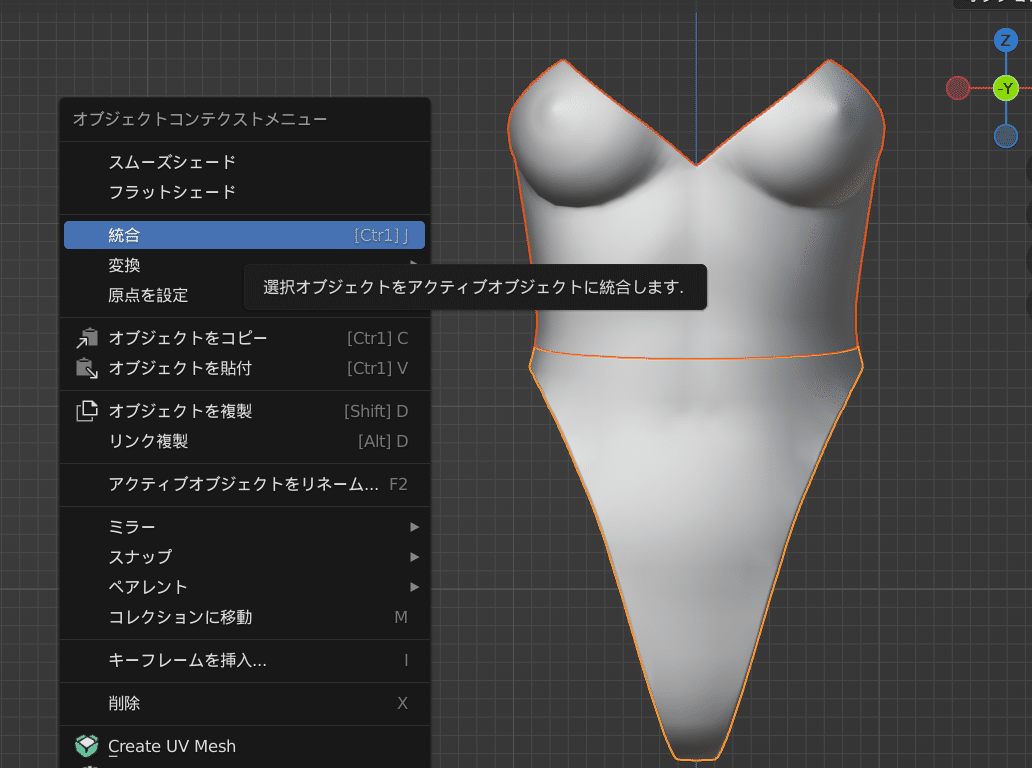
上下の切り目の頂点をマージしておく。

②新たにマテリアルを作成し割り当てる

③新たに作成したマテリアルにベイク用のテクスチャを設定する。
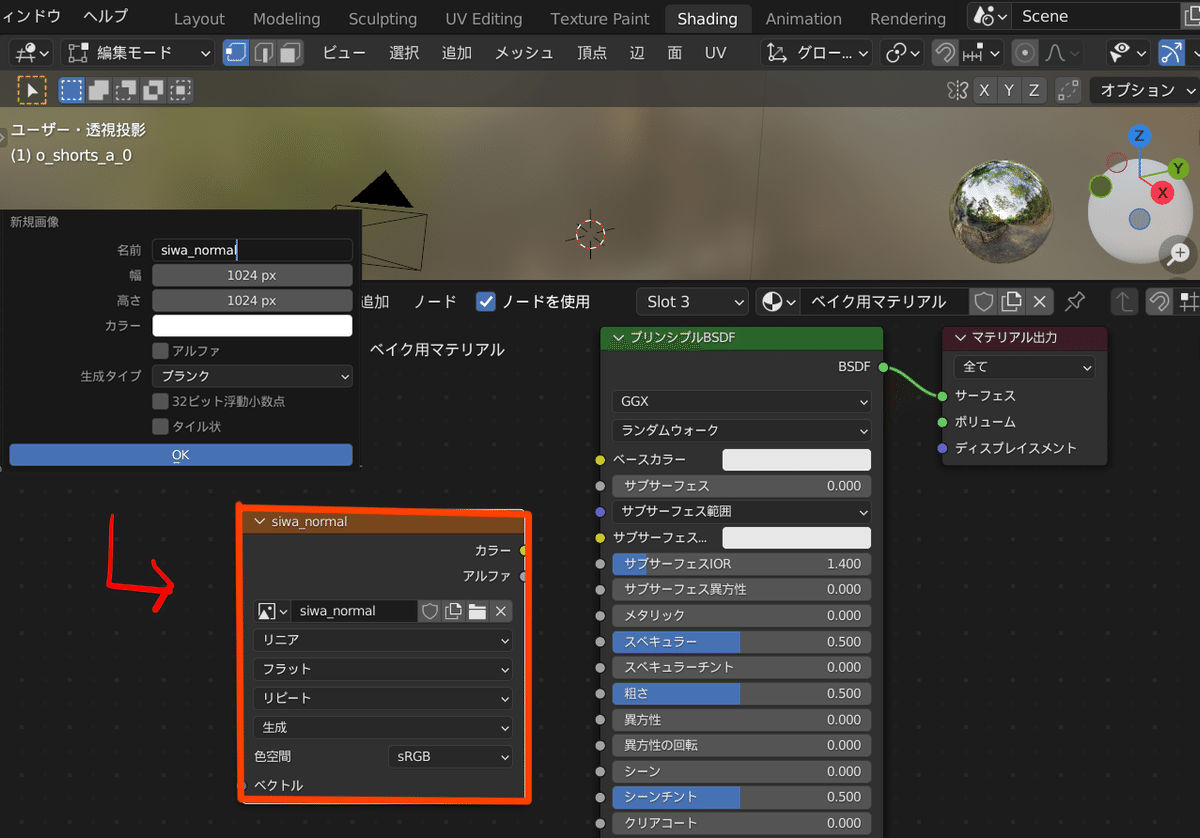
④オブジェクトモードでShift+Dでバニースーツを複製し、Hキーで隠しておいてください。

⑤マルチレゾリューションモディファイアを追加し
細分化を2回か3回押す

⑥スカルプトモードで皺を書き込む
参考
Blenderのスカルプトで服のシワを描いてノーマルマップにベイクする | –GRAPH 3D (3dgraph.me)
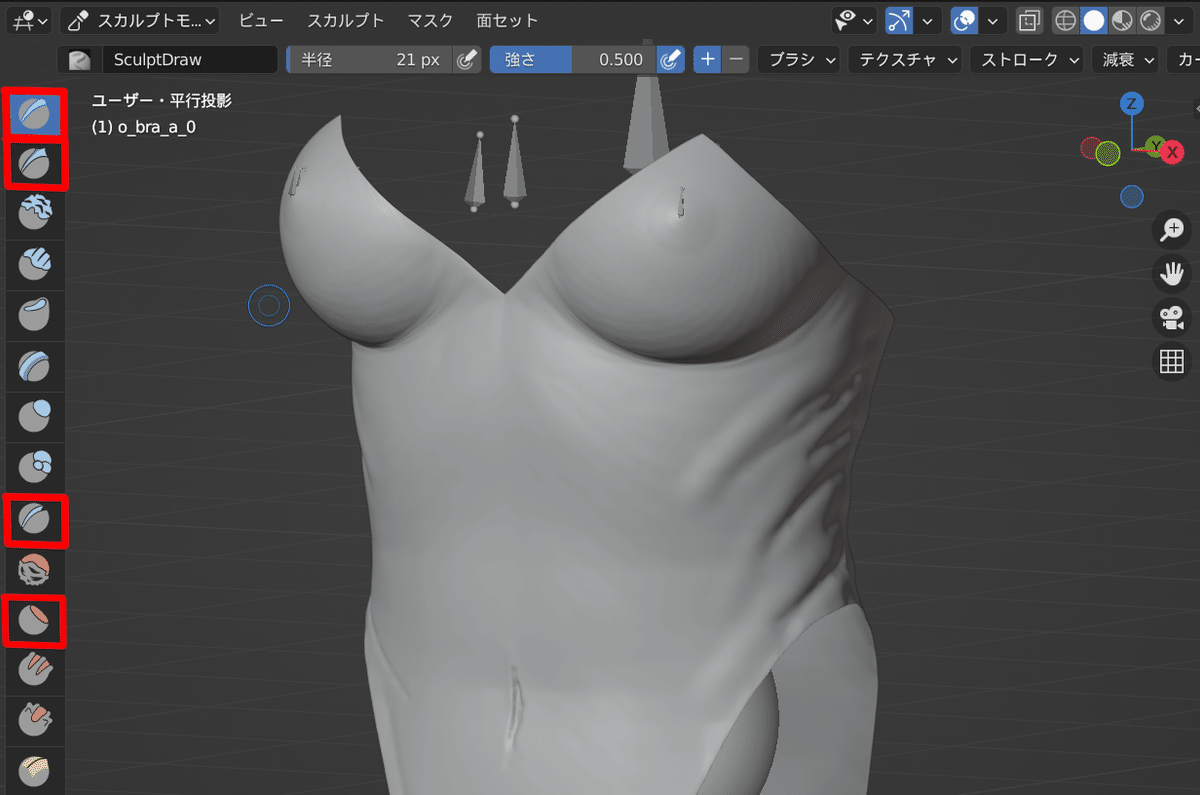
⑦皺が完成したら隠しておいたバニースーツの複製を再び表示し
マルチレゾリューションモディファイアを設定しているバニースーツ→複製したバニースーツの順番で選択しレンダープロパティをクリック

⑧レンダーエンジンをCyclesにしベイクタイプをノーマルに
選択物→アクティブとケージに☑をいれケージの押し出しを1mにする。

⑨最後にベイクを押し、しばらく待つとマテリアルに設定したテクスチャがベイクしたNormalMapに変化する。
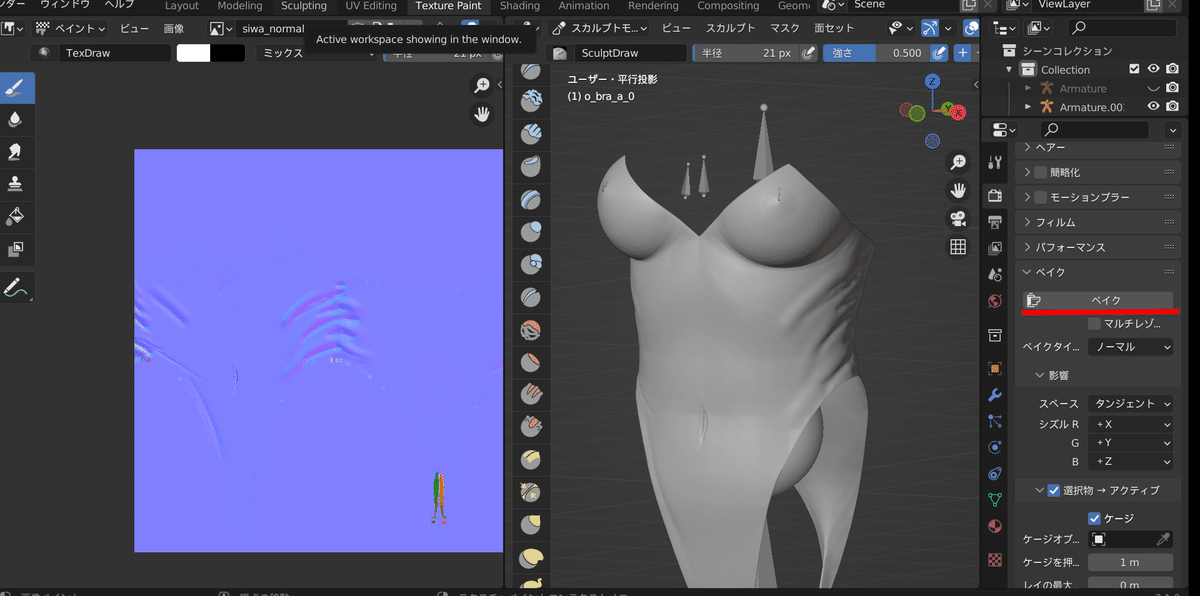
このNormalmapを保存しておきましょう。
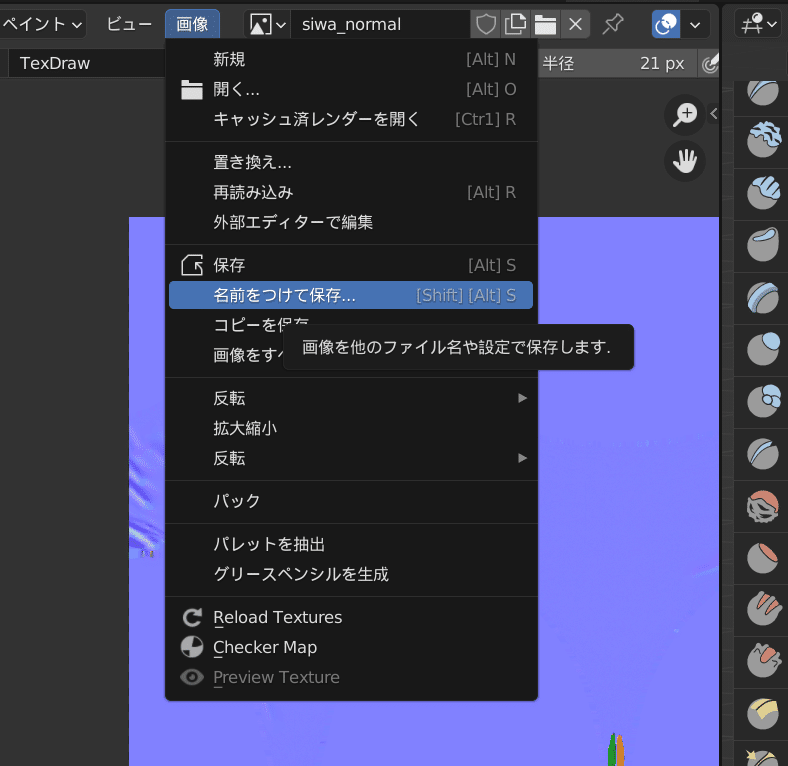
NomalMapToolの使用方法
ここからの作業はNormalMaptoolを使用します。
その前にバニースーツのNormalMap(t_cf_bra_bunny_n)をエクスポートしてpng形式等に変換してください。

⑩バニースーツのnormalmapはイリュゲー独自のNormalMapなのでこれを一般的な形式のNormalMapに変換します。
DXT5-> Normalizedで公式のバニースーツのnormalmapを選択してconvertボタンを押し、OutputされたNormalmapを保存してください。
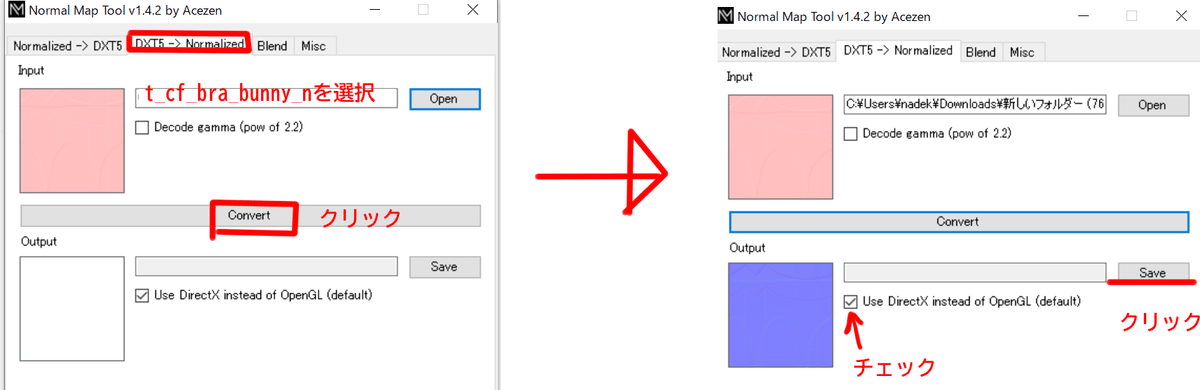
⑪normal map合成
Blendタブで⑩で変換したNormalmapとblenderで作成したNormalmapを選択し Blendボタンを押し最後にoutputされたnormalmapを好きな名前でSaveする。
このときUse DirectX instead of OpenGLに全てチェックをいれておくこと。

⑫ ⑪で生成したnormalmapをイリュゲー形式のnormalmapに変換し.好きな名前でSave
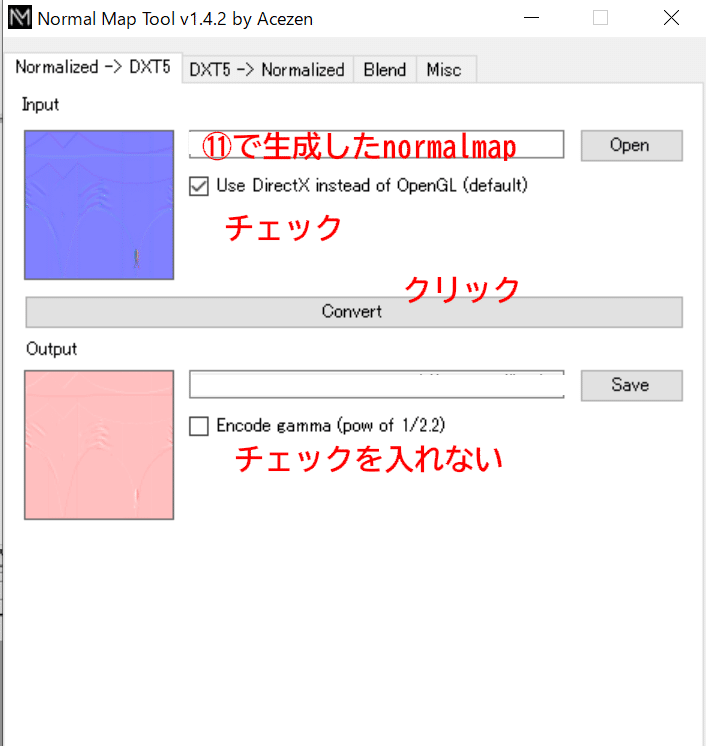
⑬最後にMODにこのNormalMapをReplaceし
画像の設定項目の数値を公式のNormalmapを参考にしながら変更。
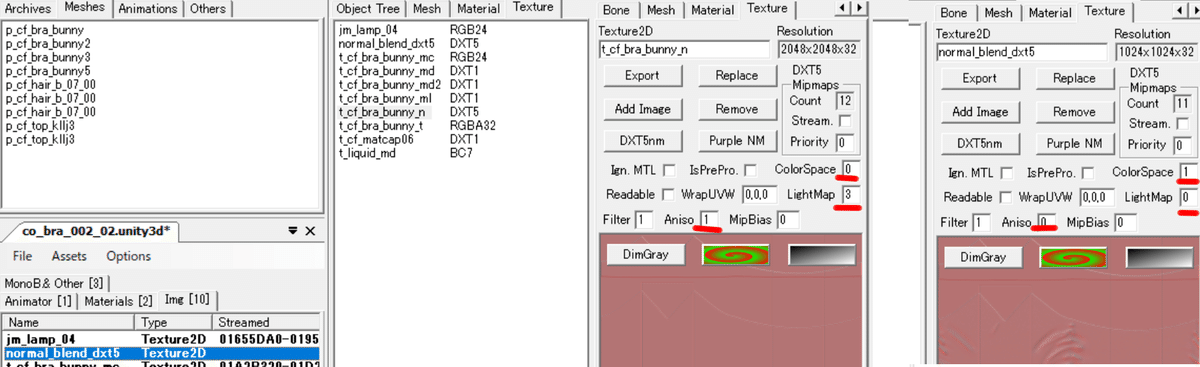
補足
良い感じにblend出来ない場合MiscタブからBlendの方法を変更することができる。
ノーマルマップのブレンドの種類 (zenn.dev)

完成したNormalmapが汚い場合の対処法
①BC7で保存する。
SB3UGSとddsとBC7について|coshane (note.com)
②ベイク元とベイク先のメッシュ両方にマルチレゾリューションモディファイアを設定してみる。
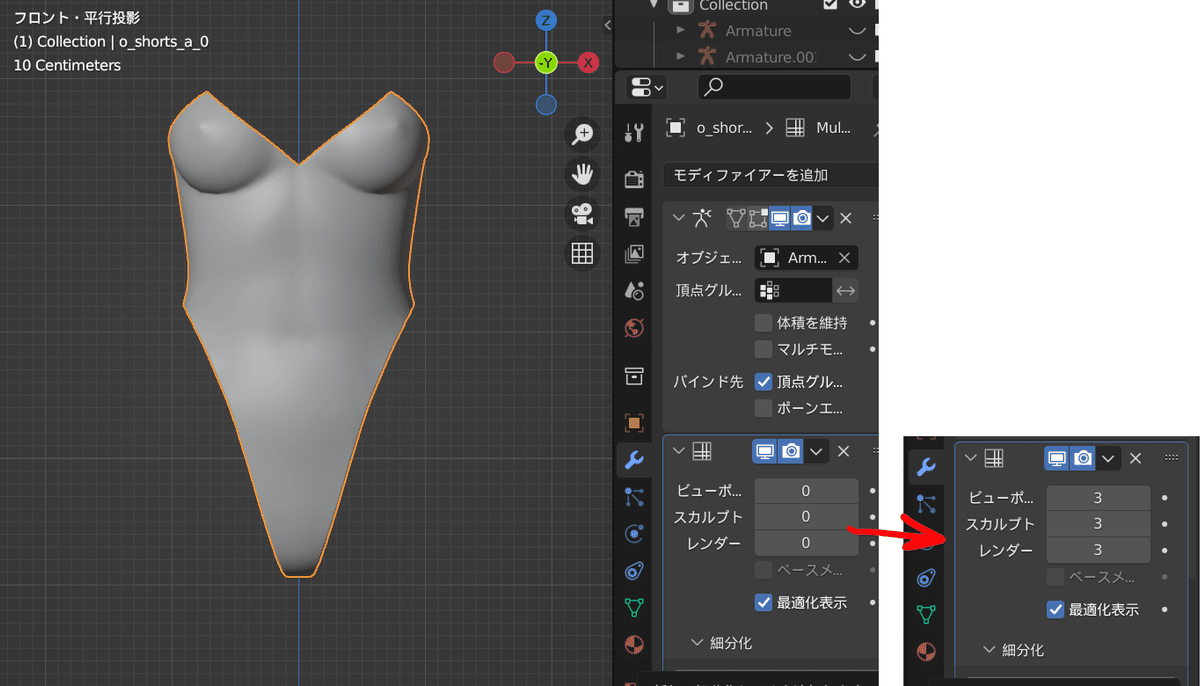
この記事が気に入ったらサポートをしてみませんか?
